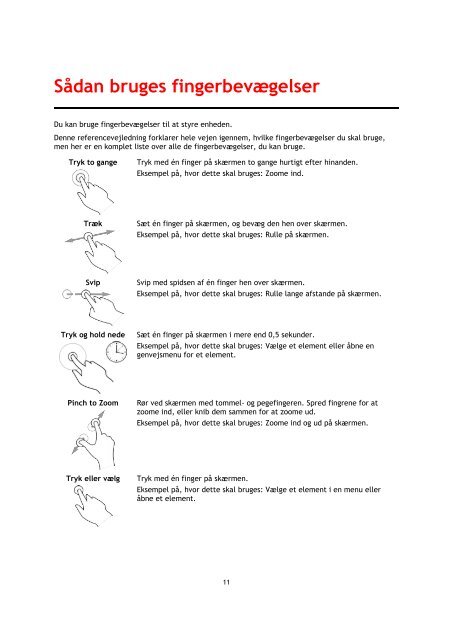TomTom Bridge Guide de référence - PDF mode d'emploi - Dansk
TomTom Bridge Guide de référence - PDF mode d'emploi - Dansk
TomTom Bridge Guide de référence - PDF mode d'emploi - Dansk
You also want an ePaper? Increase the reach of your titles
YUMPU automatically turns print PDFs into web optimized ePapers that Google loves.
Sådan bruges fingerbevægelser<br />
Du kan bruge fingerbevægelser til at styre enhe<strong>de</strong>n.<br />
Denne refe<strong>rence</strong>vejledning forklarer hele vejen igennem, hvilke fingerbevægelser du skal bruge,<br />
men her er en komplet liste over alle <strong>de</strong> fingerbevægelser, du kan bruge.<br />
Tryk to gange<br />
Tryk med én finger på skærmen to gange hurtigt efter hinan<strong>de</strong>n.<br />
Eksempel på, hvor <strong>de</strong>tte skal bruges: Zoome ind.<br />
Træk<br />
Sæt én finger på skærmen, og bevæg <strong>de</strong>n hen over skærmen.<br />
Eksempel på, hvor <strong>de</strong>tte skal bruges: Rulle på skærmen.<br />
Svip<br />
Svip med spidsen af én finger hen over skærmen.<br />
Eksempel på, hvor <strong>de</strong>tte skal bruges: Rulle lange afstan<strong>de</strong> på skærmen.<br />
Tryk og hold ne<strong>de</strong><br />
Sæt én finger på skærmen i mere end 0,5 sekun<strong>de</strong>r.<br />
Eksempel på, hvor <strong>de</strong>tte skal bruges: Vælge et element eller åbne en<br />
genvejsmenu for et element.<br />
Pinch to Zoom<br />
Rør ved skærmen med tommel- og pegefingeren. Spred fingrene for at<br />
zoome ind, eller knib <strong>de</strong>m sammen for at zoome ud.<br />
Eksempel på, hvor <strong>de</strong>tte skal bruges: Zoome ind og ud på skærmen.<br />
Tryk eller vælg<br />
Tryk med én finger på skærmen.<br />
Eksempel på, hvor <strong>de</strong>tte skal bruges: Vælge et element i en menu eller<br />
åbne et element.<br />
11